
ExcelやPDFなど既存のデータから一部をコピーして別のファイルへ貼り付けするようなPCでの作業は、意外に時間がかかるものです。また、貼付けや入力でミスを起こすこともあるでしょう。こういった単純作業は、PCで自動化するとミスが起こりにくくなります。最近、多くの企業で取り入れられているのはRPA(Robotic Process Automation)です。処理手順を登録すれば、人が操作するのと同じようにアプリケーションやシステムの操作ができます。カンタンな処理であれば、無料で利用できるPower Automate Desktopがおススメです。この記事では、Power Automate Desktopの利用方法について紹介します。
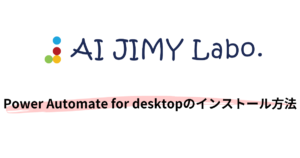
Power Automate Desktop で、住所の書式をそろえたい
AI OCRを使って読み取った伝票を業務システムに入力する時、住所の書式をそろえたいことがないでしょうか。現時点では、PADにはその機能は見当たりません。たとえば都道府県の記述の有無や番地の書き方などは書き手によって異なります。これらをそろえたい時、ExcelAPIを利用することでできるようになりました。
ExcelAPIについて
ExcelAPIは、合同会社ハトライズ様により提供されているWEB APIです。2023年5月4日時点で、多くの機能が無償または低料金で提供されています。同時点での料金表を、抜粋して転記します。
料金
無料でお使い頂けます。
https://excelapi.org/info/
しかしながら、負荷対策のため、1日1万件以上のアクセスが必要な場合は有料とさせて頂いております。
1万件/1日 無料
10万件/1日 月額4,400円 (税込)
100万件/1日 月額44,000円 (税込)
その他の利用規約は過去記事などもご確認ください。
処理の流れ
利用したPAD バージョン:2.31.00119.23122
処理の流れとしては、次の2ステップです。※実際にはエラー処理などを追加する必要があるかと思います
- JavaScriptでURLエンコードする
- Webサービスを呼び出し、住所を変換する。
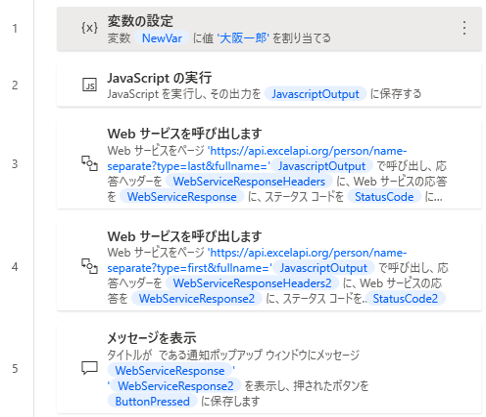
手順1 新しいフロー-フローを作成する
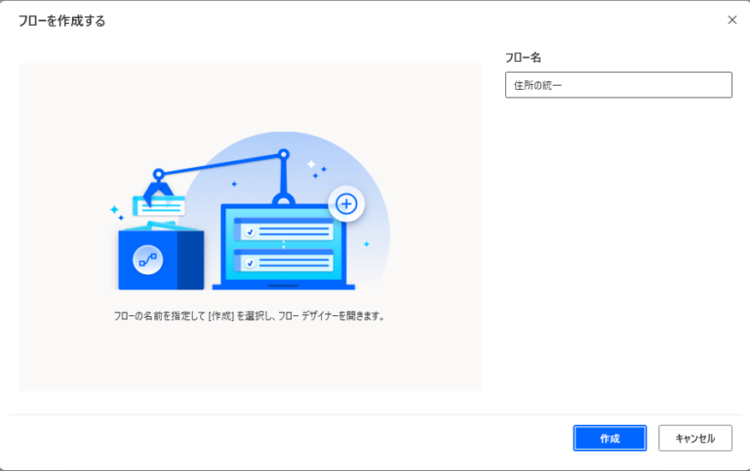
手順2 変数-変数の設定
今回はサンプルなので、変換する変数を設定します。本来は読み込んだCSVファイルの項目といった場合もありますので、適宜読み替えて下さい。変数名は既定値のまま「NewVar」とします。なお、今回は大阪市役所の住所を記載しています。
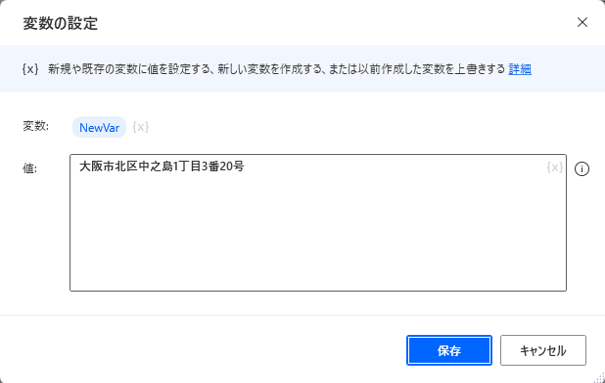
手順3 スクリプト-JavaScriptの実行
文字をURLエンコードします。日本語はURLエンコードする必要があります。技術的な理由に関心のある方は、別途検索をお願いします。今回は、以下のように記入します。
WScript.StdOut.Write( encodeURIComponent("%NewVar%") );変数「NewVar」に設定した文字を、URLエンコードして、変数「JavascriptOutput」に保存します。
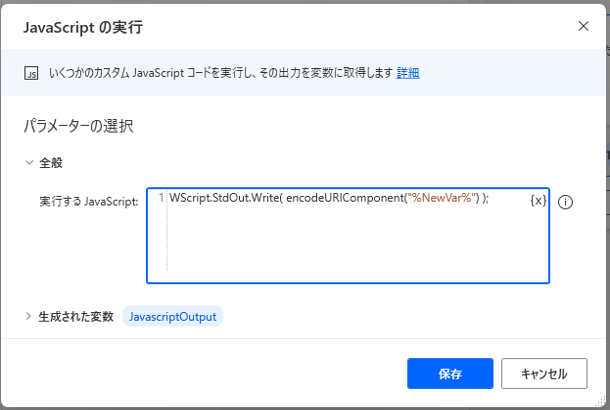
手順4 HTTP-Webサービスを呼び出します
住所を整形するExcelAPIを呼び出します。使用例は、下記の通りです。
この例を参照し、URLには以下の様に記入します。
https://api.excelapi.org/post/address-normalize?numcho=2&address=%JavascriptOutput%他の項目は、既定値のままです。「numcho=2」を指定しているので、番地以下の数字は半角の算用数字、ハイフン区切りになります。他の形式も用意されています。
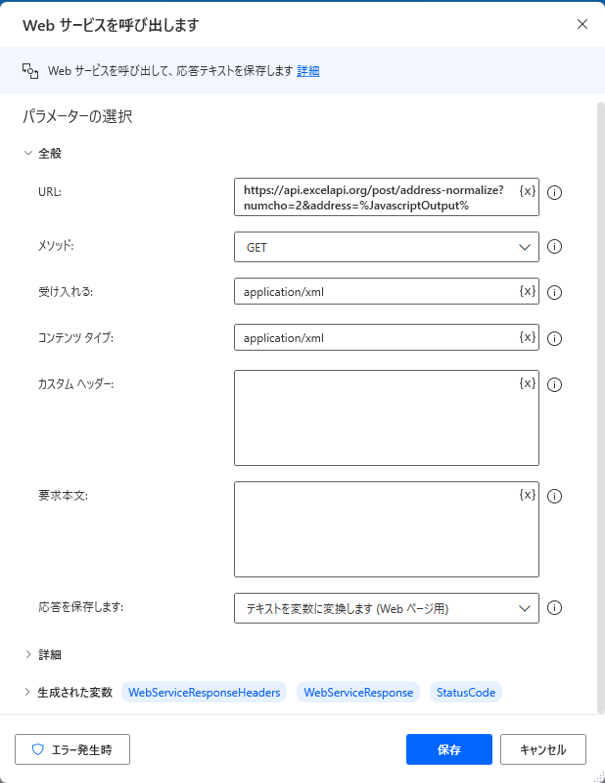
以上で、住所を整形できました。結果を確認してみましょう。
手順5 メッセージボックス-メッセージを表示
変数は既定値のまま、変数「WebServiceResponse2」に変換結果が格納されているので、その値を表示します。
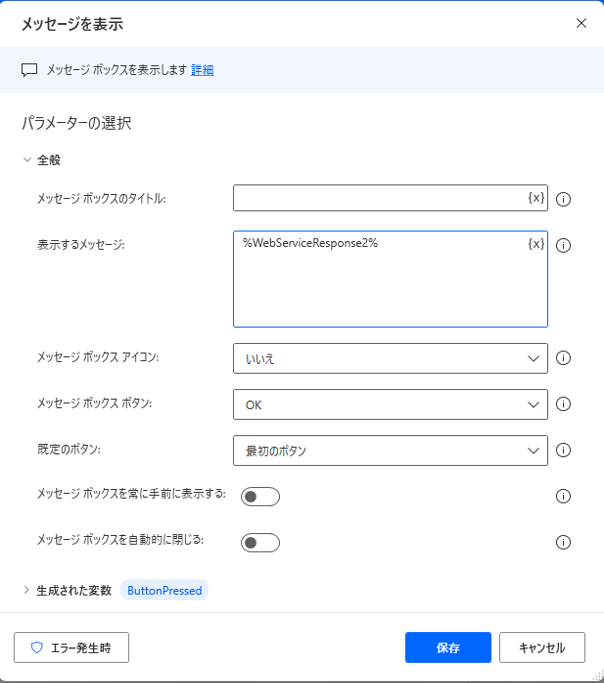
実行して、動作を確認します。
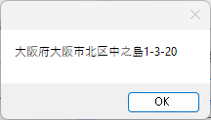
元の「大阪市北区中之島1丁目3番20号」が、「大阪府大阪市北区中之島1-3-20」に変換されていますね。
他にもいろいろ試してみましょう。
大阪市北区中之島一丁目三番二十号→大阪府大阪市北区中之島1-3-20
大阪市北区中之島100-3-20→大阪府大阪市北区中之島100-3-20
北区中之島1丁目3番20号→東京都北区中之島一丁目3-20
場合によっては期待通りにはならないかも知れませんので、実際の運用時はご注意願います。
なお、他にも、住所を「都道府県」「市区町村」「町域」「番地」に分割するWEB APIも用意されています。使用例は、下記の通りです。
併せてご利用ください。

データ入力を自動化するならAI JIMY Paperbotがおススメ!
AI OCRを搭載しデータ入力を自動化するツールAI JIMY Paperbot には簡易なRPA機能を用意しています。しかし、複雑な作業には向きません。この記事でも掲載している無償のRPAツールである、Power Automate for desktop (以下PADと略)と組み合わせて利用する方法をご提案していますので、ぜひ一度ご相談ください。

AI JIMY Paperbotを利用するメリット
OCRに生成AIとRPAを搭載 一つのツールでデータ入力作業を完結
画像の取り込みから取引先ごとの仕分け、手書き文字の認識、テキストデータの出力、業務システムへのデータ入力まで、一連の作業をAI JIMY Paperbotひとつで自動化できます。
無料で誰でもカンタンに使用可能
AI JIMY Paperbotは特別な技術知識は不要で、マウスだけの直感的な操作が可能です。RPAツールとの連携や専門知識が必要なAPIなどの開発作業は必要ありません。無料で利用開始できますので、カンタンに試すことができます。
自動でファイル名を変換できるリネーム機能
リアルタイム処理を行い、任意で電子帳簿保存法の改正にも対応したファイル名に自動で変換可能です。
AI類似変換で社内のマスタと連携し、文字認識が向上
日本語の認識は、手書きも含めてかなり高い精度で変換できます。間違いやすい商品名などの固有名詞は、あらかじめAI JIMY Paperbotに登録しておくことでさらに認識率が向上します。
多様な業務で活用
さまざまな業務で使用が可能です。FAXの受注入力、請求書の集計、手書きアンケートや申込書のデータ入力、作業日報のデジタルデータ化など多岐にわたる業務プロセスをサポートします。


